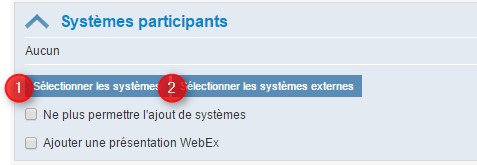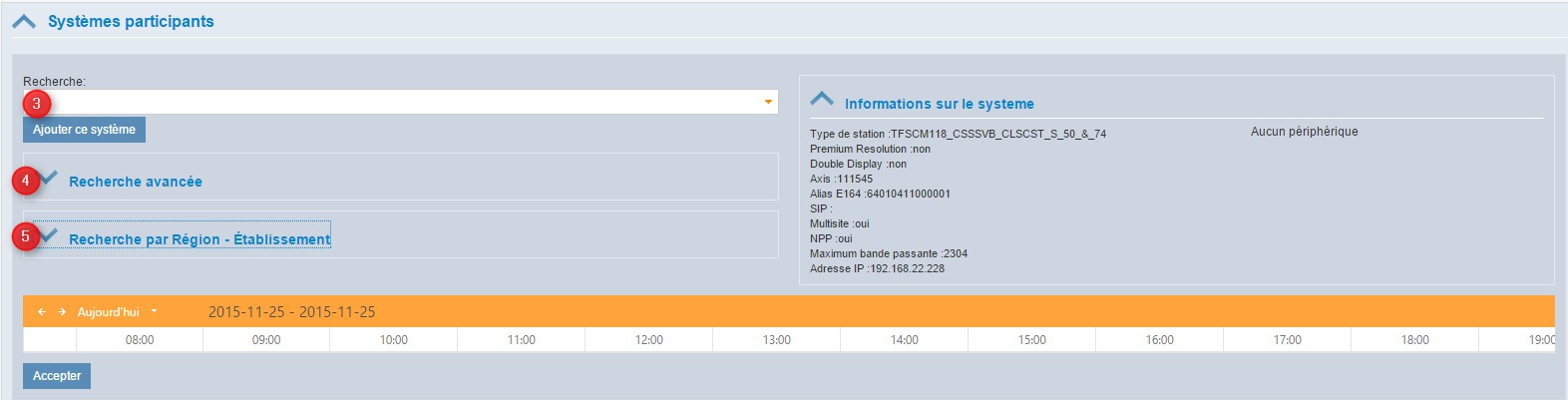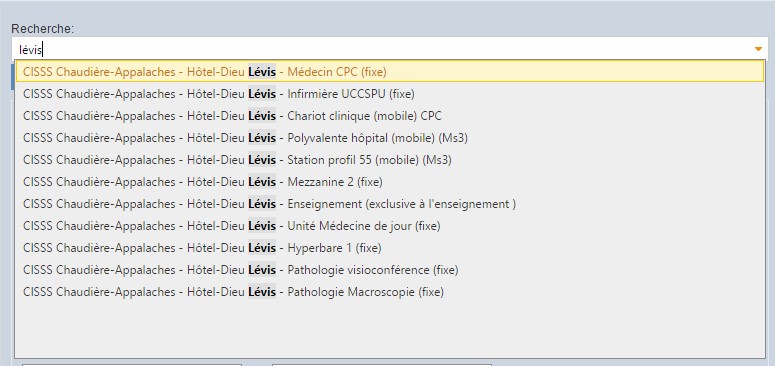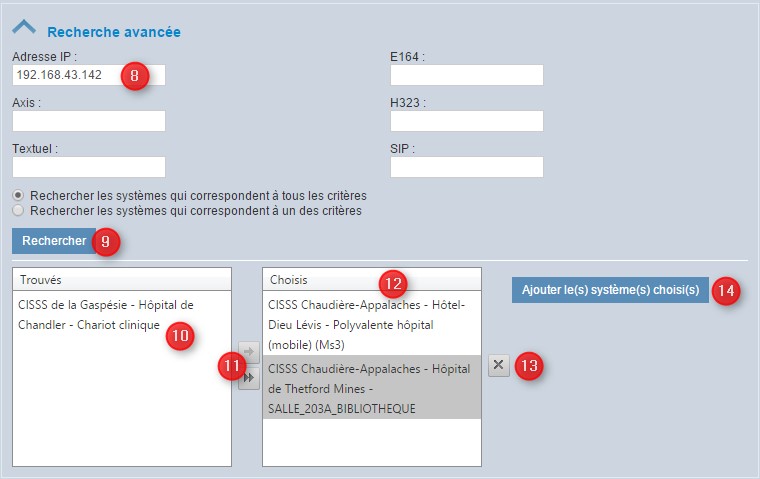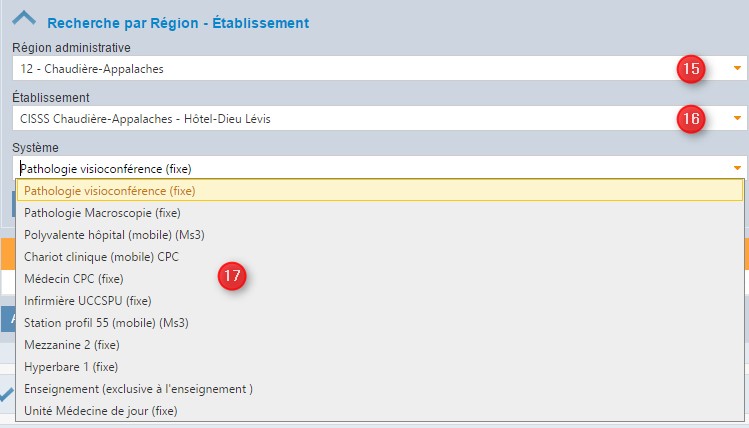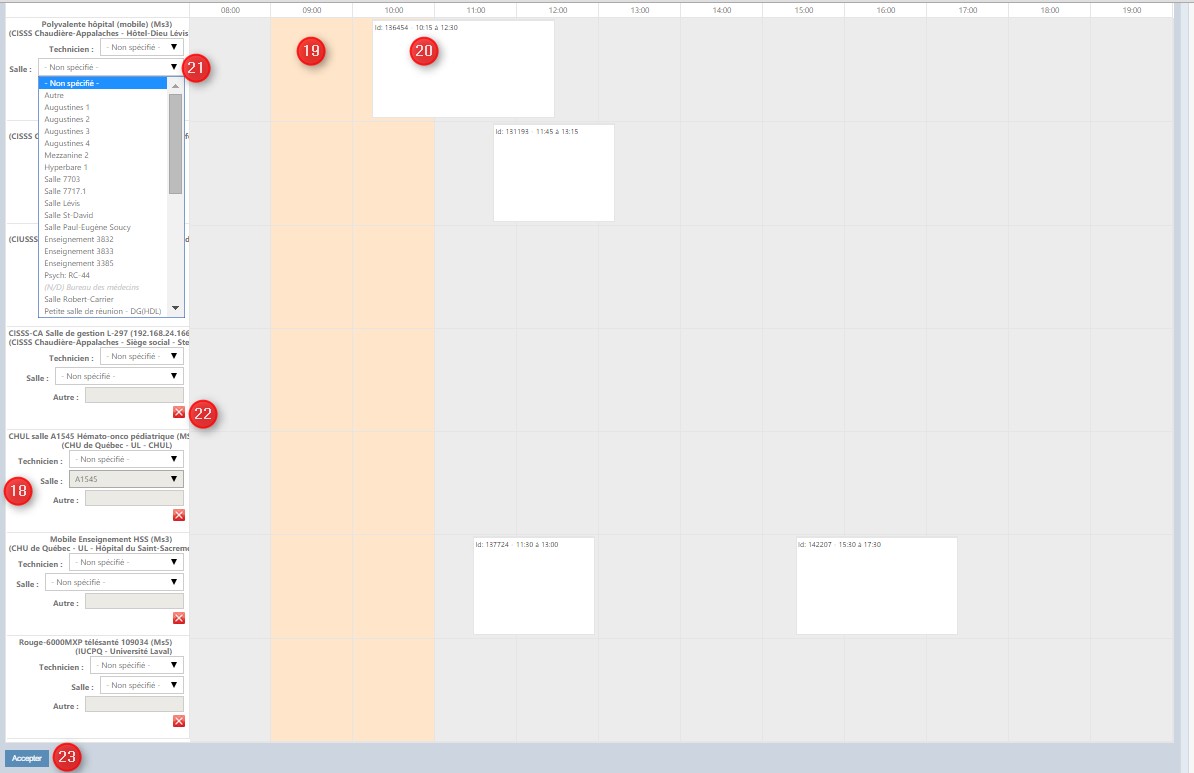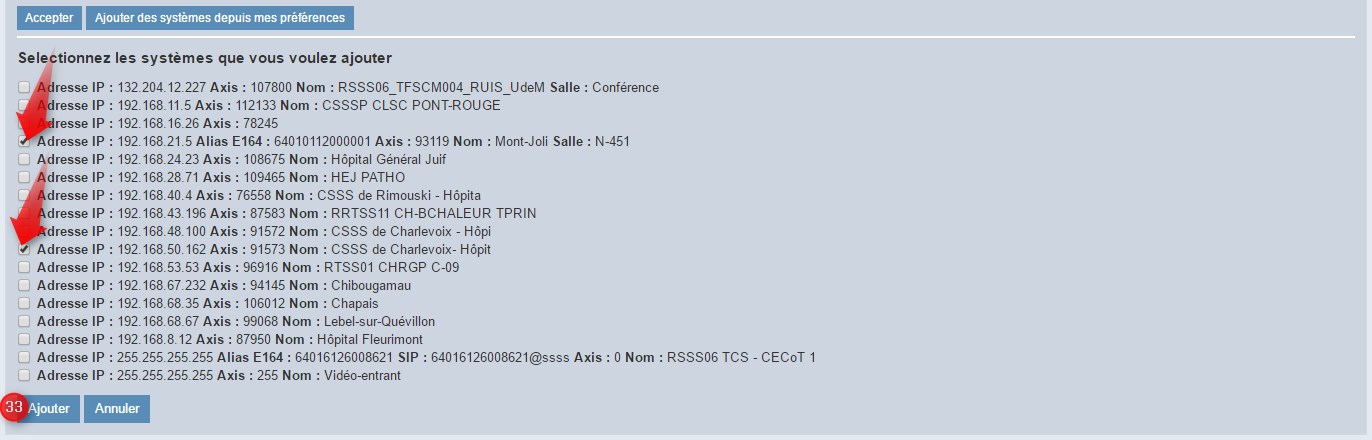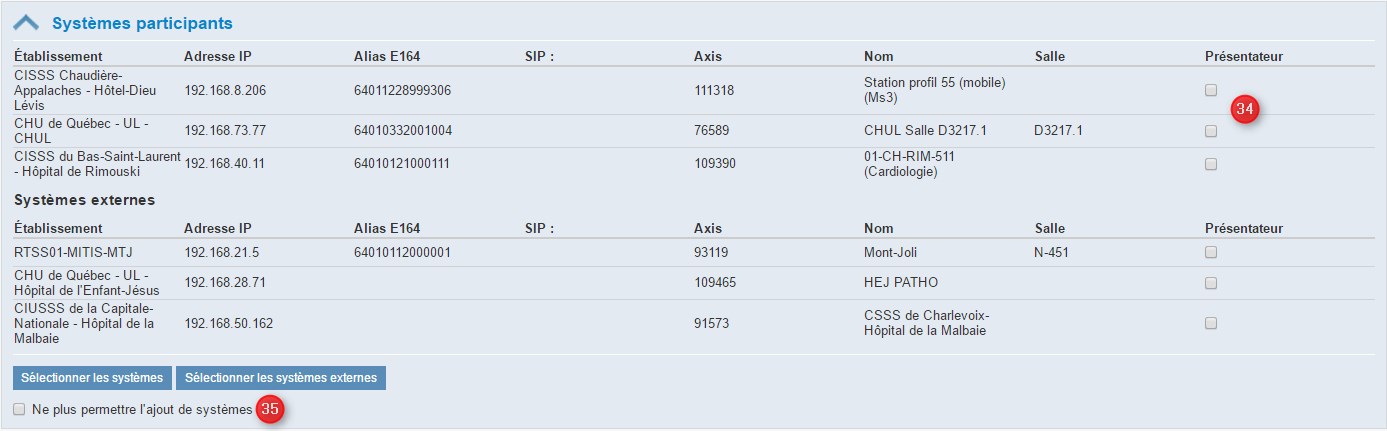Différences entre les versions de « Systèmes participants »
| Ligne 56 : | Ligne 56 : | ||
*En mode "Sortant" : À la date et l'heure prévue de l'activité, la connexion se fera de façon automatique avec le système de visioconférence. Cette option est sélectionnée par défaut et c'est celle utilisée le plus souvent. | *En mode "Sortant" : À la date et l'heure prévue de l'activité, la connexion se fera de façon automatique avec le système de visioconférence. Cette option est sélectionnée par défaut et c'est celle utilisée le plus souvent. | ||
**'''<u>Les paramètres suivants correspondent à l'ancienne façon d'inscrire les systèmes externes | **'''<u>Les paramètres suivants correspondent à l'ancienne façon d'inscrire les systèmes externes :</u>''' | ||
***'''<u>Direction : Sortant</u>''' | ***'''<u>Direction : Sortant</u>''' | ||
***'''<u>Type : Vidéo</u>''' | ***'''<u>Type : Vidéo</u>''' | ||
Version du 5 avril 2016 à 09:31
Cette section vous permet d'ajouter à la réservation les stations qui participeront à l'activité. Pour l'application IRIS, il y a deux types de stations, soient les stations qui sont inscrites dans IRIS que l'on appelle simplement Systèmes et celles qui ne le sont pas que l'on appelle Systèmes externes. Les premiers sont inscrits sur un des TMS gérés par l'application IRIS et toutes leurs coordonnées s'y retrouvent. Pour les systèmes externes, ils sont inscrits sur le TMS du pont national. Lors de leur inscription dans une réservation IRIS, nous devons donc inscrire l'ensemble de leurs coordonnées dont l'adresse IP ou l'Alias E164.
Systèmes
Une réservation IRIS doit toujours contenir au moins une station appelée Systèmes qui se retrouve dans l'application. C'est pourquoi nous débutons toujours par l'ajout du ou des système(s). Pour ce faire, appuyez sur Sélectionner les systèmes (1).
Pour la recherche d'une station de visioconférence, trois modes s'offrent à vous:
- Recherche (3);
- Recherche avancée (4);
- Recherche par Région - Établissement (5);
Il se peut que l'une des options soit fermée, appuyez alors sur la flèche pour l'ouvrir.
'Recherche (3)': Ce mode vous permet de rechercher une station par un mot clé qui se retouve soit dans le nom de l'établissement ou dans le nom de la station. Pour l'exemple ci-bas, le mot clé a été inscrit dans la case et IRIS affiche toutes les stations qui correspondent à ce mot clé. Il suffit de sélectionner celle désirée.
Une fois la station sélectionnée, elle apparaît dans la case (6) et il suffit de cliquer sur Ajouter ce système (7). Vous pouvez par la suite rechercher une autre station par ce mode.
Recherche avancée (4): ce mode permet de faire une recherche par ls coordonnées de l'appareil, soit l'adresse IP ou l'Alias E164. Bien que la recherche par Axis apparaisse encore, cette nomenclature est désuète et n'est plus utile. La recherche la plus commune est par l'adresse IP (8). Y inscrire l'adresse IP.
Cliquez ensuite sur Rechercher (9). Si aucun résultat n'apparaît dans la boîte Trouvés (10),c'est que le système est externe. Si la station est dans IRIS, elle apparaîtra dans cette boîte. Cliquez sur la double-flèche (11) pour déplacer la station dans la boîte Choisis (12). Vous pouvez répéter la recherche pour une autre station et la transférer elle aussi dans la boîte Choisis.. Si vous désirez retirer une station se trouvant dans cette boîte, cliquez une fois sur cette dernière pour la mettre en surbrillance et appuyez sur le "X" (13). Lorsque terminé, cliquez sur Ajouter le(s) système(s) choisi(s) (14).
Recherche par Région - Établissement (5): dans ce mode, toutes ls stations de visioconférence inscrites dans IRIS sont réparties par région administrative et par établissement.
- Sélectionnez d'abord la région administrative (15);
- Sélectionnez l'établissement' '(16);
- En cliquant sur la flèche de défillement de la section Système, l'ensemble des sytèmes associés à cet établissement sont maintenant visibles (17). Cliquez sur la station désirée et appuyez sur Ajouter ce système par la suite.
Peu importe le mode utilisé, toutes les stations sélectionnées se retrouvent dans le calendrier en dessous (18).
La région de couleur saumon (19) représent la période de l'activité incluant le prétest. Les rectangles blancs avec un numéro de réservation IRIS et des heures indiquent la non disponibilité des stations. SI l'un d'eux se trouve par-dessus la période de l'activité (20), c'est la station n'est pas disponible pour votre activité. Vous devez alors la retirer de la réservation sinon, vous ne pourrez enregistrer cette dernière. Vous aurez alors un message indiquant qu'au moins un des systèmes n'est pas disponible.Si votre établissement utilise le module de réservation des ressources, vous pouvez associer la salle à la réservation. En cliquant sur la flèche de défillement (21), sélectionnez la salle. Si la station de visioconférence est fixe dans une salle, cette dernière est associée par défaut à la station.
Pour retirer une station de la réservation, cliquez sur le "X" rouge (22).
Une fois la gestion des stations terminée, appuyez sur Accepter (23). Si vous omettez cette étape, un message d'erreur s'affichera lors de l'enregistrement de la réservation indiquant que la section Systèmes participants est en cours d'édition. Veuillez accepter avant d'enregistrer à nouveau.
Systèmes externes
Pour ajouter un ou des systèmes externes, appuyez sur Sélectionner les systèmes externes (2).
Vous devez d'abord déterminer si le système externe est "Sortant" ou "Entrant" (24).
- En mode "Sortant" : À la date et l'heure prévue de l'activité, la connexion se fera de façon automatique avec le système de visioconférence. Cette option est sélectionnée par défaut et c'est celle utilisée le plus souvent.
- Les paramètres suivants correspondent à l'ancienne façon d'inscrire les systèmes externes :
- Direction : Sortant
- Type : Vidéo
- Protocole : IP/H323
- Les paramètres suivants correspondent à l'ancienne façon d'inscrire les systèmes externes :
- En mode "Entrant" : Il arrive parfois que l'on préfère que la connexion ne se fasse pas de façon automatique.
- Une des raisons pour cette situation est un conflit avec le prétest inscrit dans la réservation. Par exemple, un système de visioconférence est réservé de 09 h 00 à midi et vous voulez participer à une autre activité de midi à 13 h 00. Si un prétest de 30 minutes est programmé dans la réservation, la station doit être libre à partir de 11 h 30, ce qui n'est pas le cas. Pour pouvoir participer à l'activité de midi, les utilisateurs de la station en conflit doivent appeler eux-mêmes pour se connecter à l'activité à midi lorsque la première activité est terminée en utilisant le code de conférence fourni par le gestionnaire du pont national.
- On sélectionne alors "Entrant" qui signifie qu'aucun appel ne sera fait à l'heure prévue du prétest à cette station. Pour permettre à cette station de se brancher à la réservation à midi, l'utilisation du pont national est obligatoire. C'est pourquoi, en plaçant une station externe en mode "Entrant", lors de l'enregistrement de la réservation, un message en rouge vous indiquera qu'il y a trop de station pour la capacité et que l'utilisation du pont national est obligatoire même s.il n'y a que deux stations.
- Veuillez vous référer à la section Paramètres pour voir la l'impact lorsqu'un tel message apparaît.
- Une des raisons pour cette situation est un conflit avec le prétest inscrit dans la réservation. Par exemple, un système de visioconférence est réservé de 09 h 00 à midi et vous voulez participer à une autre activité de midi à 13 h 00. Si un prétest de 30 minutes est programmé dans la réservation, la station doit être libre à partir de 11 h 30, ce qui n'est pas le cas. Pour pouvoir participer à l'activité de midi, les utilisateurs de la station en conflit doivent appeler eux-mêmes pour se connecter à l'activité à midi lorsque la première activité est terminée en utilisant le code de conférence fourni par le gestionnaire du pont national.
En mode "Sortant"
Vous sélectionnez ensuite le type (25). Par défaut, le type "Vidéo" est inscrit et c'est ce dernier qui doit être choisi pour une station de visioconférence. Indiquez ensuite le protocole (26). Trois choix sont disponibles:
- IP/H323: la grande majorité des stations de visioconférence sont appelées via leur adresse IP. Cette dernière est composée de quatre blocs de trois chiffres. Ex: 192.168.008.020.
- SIP: le "Session Initiation Protocol" (dont l'abréviation est SIP) est de protocole de plus en plus utilisé qui tend à remplacer le IP/H323. Sélectionnez ce protocole si l'utilisateur vous donne une adresse SIP pour sa station. Les adresses SIP se présentent sous la forme suivante: infos_utilisateur@domaine.
- ISDN/H320: le protocole ISDN en est un désuet qui utilise l'infrastructure téléphonique. On le retrouve encore dans les régions non desservies par les nouvelles technologies, principalement dans le nord. Son format est similiare à un numéro de téléphone.
Peu importe le protocole utilisé, inscrire le numéro ou adresse correspondant dans la case "Numéro/Quantité" (27).
En mode "Entrant"
Vous devez réserver autant de place sur le pont national qu'il y a de particpants utilisant ce mode. Vous devez d'abord spécifier si le ou les utilisateurs participeront à partir d'une station de visioconférence (Vidéo) ou par téléphone (audio) (25). S'il y a des utilisateurs des deux modes, vous devez faire une entrée en type "Vidéo" et une autre en type "Audio". Dans chacun des cas, il faut inscrire le nombre de participant dans la case "Numéro/Quantité" (27). Si vous avez un nom de station et/ou de salle, les inscrire dans les cases appropriées (28). S'il y a plus d'un participant, omettre cette inscription.
L'établissement est obligatoire. Si la station est située dans un établissement inscrit dans IRIS, sélectionnez cet établissement en cliquant sur la flèche de défillement (29). Vous pouvez accélérer votre recherche en inscrivant un mot clé. Si l'établissement ne se trouve pas dans cette liste, sélectionnez "Autre" et la case à droite ne sera plus grisée. Vous pouvez alors y inscrire le nom de l'établissement. Cliquez ensuite sur Ajouter (30). Lorsque vous avez terminé l'ajout des stations externes, appuyez ensuite sur Accepter (31).
Si vous utilisez souvent une station externe, vous pouvez la placer dans la liste de vos stations externes. Pour ce faire, consultez "Mes stations externes" dans la section Stations de Mon compte pour voir comment l'inscrire dans votre liste. Pour ajouter une telle station à votre réservation, cliquez sur Ajouter les systèmes depuis mes préférences (32). La liste de vos stations apparaîtra.
Sélectionnez celle(s) désirée(s) en cliquant dans la case à cocher correspondante et appuyez ensuite sur Ajouter (33). Toujours terminer le choix des stations en appuyant sur Accepter (31).
La liste des stations inscrites dans la réservation s'affichera en séparant les systèmes inscrits dans IRIS et les systèmes externes.
Il est possible de définir la station ou est diffusée la présentation en cochant la case "Présentateur" correspondant à station où est le présentateur (34).
Si votre réservation est publique afin de diffuser l'information mais que vous ne voulez pas que les participants ajoutent eux-mêmes leur station en raison entre autre de frais d'inscription, il est possible de cocher la case Ne plus permettre l'ajout de systèmes (35). Ainsi, les participants potentiels pourront prendre connaissance de la tenue de votre activité mais devrons suivrent les procédures pour s'inscrirent.